X205TAを購入してしばらくWindows8.1のまま使っていましたが、そろそろいいかなと思ってWindow10へアップグレードすることにしました。

Windows 10 Battlestation - Side / morrisonbrett
まず、事前に実際にアップデート作業をやってみた人のブログ等で調査。
すると「X205TAをそのままwin8.1→Win10へアップデートするとマウスやキーボード・無線などが使えなくなるのであらかじめドライバをデスクトップに保存しておいたほうがいい」といった内容もあるものの、それ以外にも「そのままwin10にアップデートしても問題ない」というものもいくつか発見。
そこでとりあえずそのままアップデートしてみて、おかしくなったらASUSのサイトからWin10用のドライバをダウンロードして適用するという方法をとることにしました。
ドライバはこのページの「ドライバー&ツール」から「Windows10 32bit」を選択すると入手できます。
→ASUS EeeBook X205TA | ノートパソコン | ASUS 日本
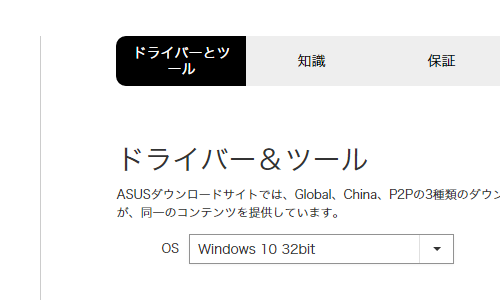
目次
Windows10の更新プログラムをダウンロード
通知領域からWin10へのアップデートを行っていきます。
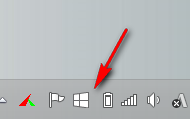
今すぐアップグレード
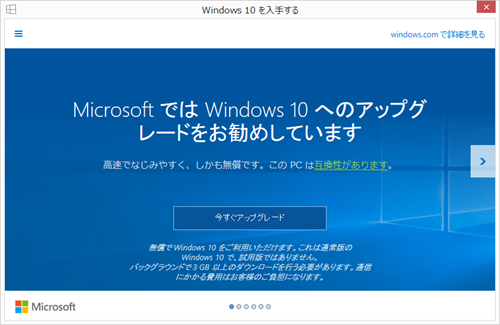
続行
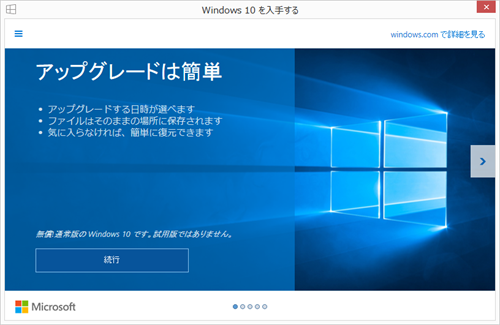
先に更新プログラムの確認などが始まります。
その後Windows10のexeファイルがダウンロード。

わりとダウンロードに時間がかかるので気長に待ちましょう。
ファイルの大きさは2GBちょっとありました。
通信環境によると思いますが自分の場合、ダウンロードにかかった時間は3時間ほど。
Windows10へアップグレード
必要なファイルのダウンロードがすむといよいよアップグレードです。
ライセンス条項を読んでから問題なければ「同意する」。
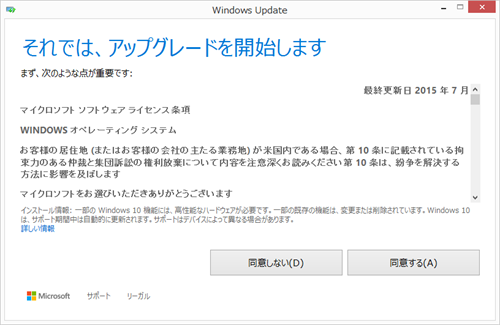
今すぐアップグレードを開始する。
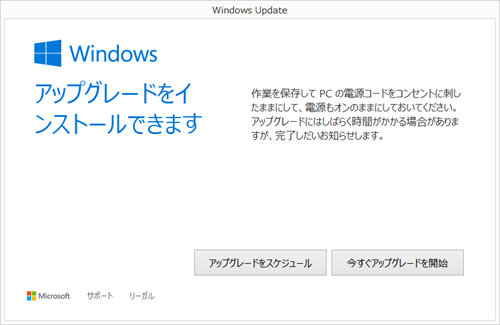
あとは指示に沿って進めていくだけです。
さすがにX205TAは非力なこともあってここからも結構時間がかかりました。
何度か再起動してアップグレード作業は終了。
アップグレード後、最初に起動したときにいくつか設定をしなければいけませんが、とりあえずは「簡単設定」のまま進めておけばOKです。
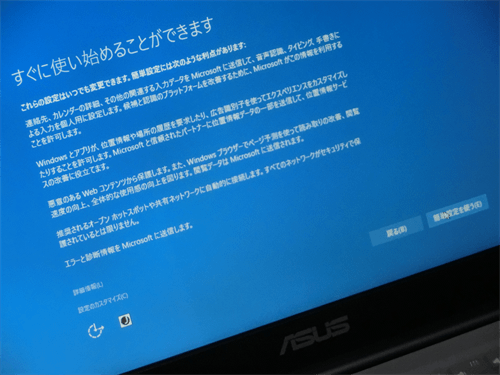
ただそのままの設定ではわりといろんな情報をMicrosoftへ送信する設定となってしまっているので、落ち着いたら細々した設定は変更しておいたほうがいいと思います。
参考
→歌うキツネ : Windows 10のプライバシー関連の設定をする
アップグレード終了
ひたすら待ち時間が経過して無事Windows10へアップグレード終了。
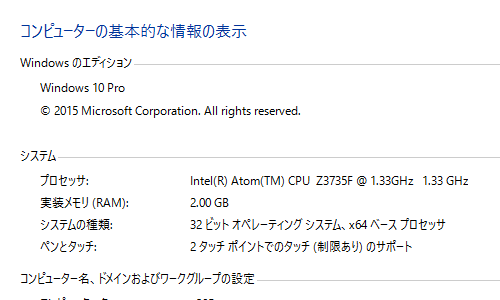
元々がWin8.1 ProだったのでWin10もProバージョンです。
スタートメニューも復活。
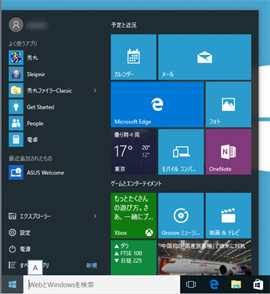
ただ普段Win7に慣れているとこのスタートメニューでもやっぱり使いづらい。
もしかしたら別ソフトでスターメニューはカスタマイズしたほうがいいかも。
あとIMEがMicrosoftのものに戻っていたのでATOKに設定しなおし。
ドライバを更新しなくても動く
ドライバに関してどうなるかなと思っていましたが、特にWin10用のドライバをインストールしなくても今のところ普通に動いています。
心配していたトラックパッドのマルチタッチや無線LANも特に問題を感じません。
もし使っていて不具合があるようならその時にドライバを入れ替えようかと思います。
Windows.oldフォルダは削除しておいたほうがいいかも
Win10にアップグレードした場合、戻せるようにWin8.1の旧データが残されています。
今回使っているX205TAは64GBの容量しかないのでこのデータは削除しておいたほうがいいでしょう。
ただし削除するとwin8.1には戻せなくなります。
ほっておいても4週間ほど経つと自動で消えるらしいですけれど。
この場合、削除するファイルはwindows.oldというファイル。
「コントロールパネル」→「管理ツール」→「ディスククリーンアップ」
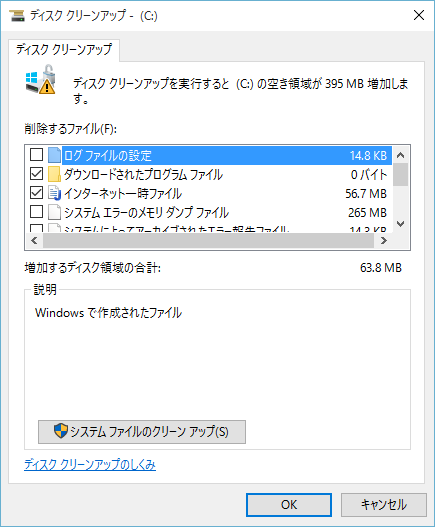
そして左下にある「システムファイルのクリーンアップ」をクリック。
ちょっと計算に時間がかかるので待ちます。
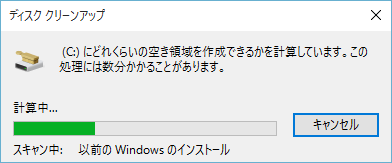
計算が終わると「以前のWindowsのインストール」という項目が出現するのでこれにチェックをいれてOKを押せば削除されます。
11.5GBもありました。
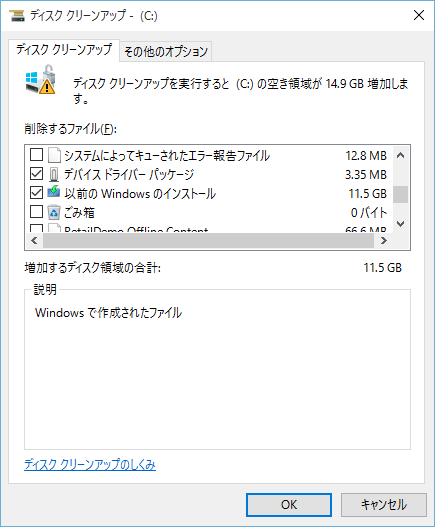
削除してしませば以前の8.1には戻せない代わりに10GB以上の容量が確保できます。
関連記事


